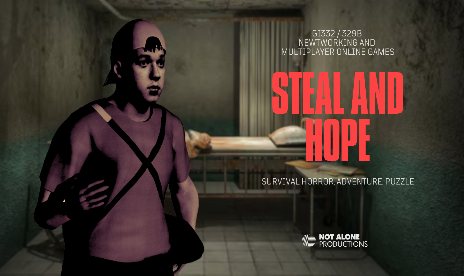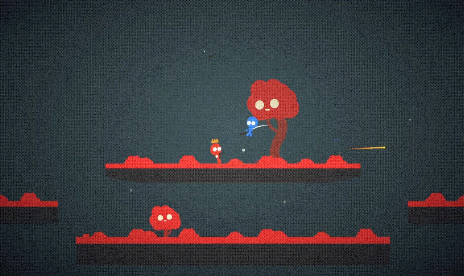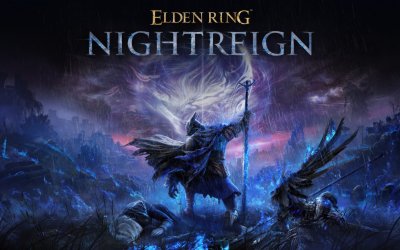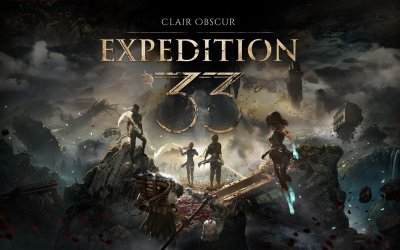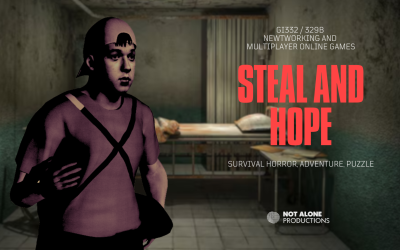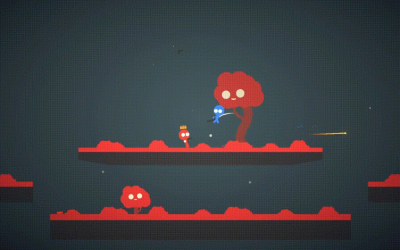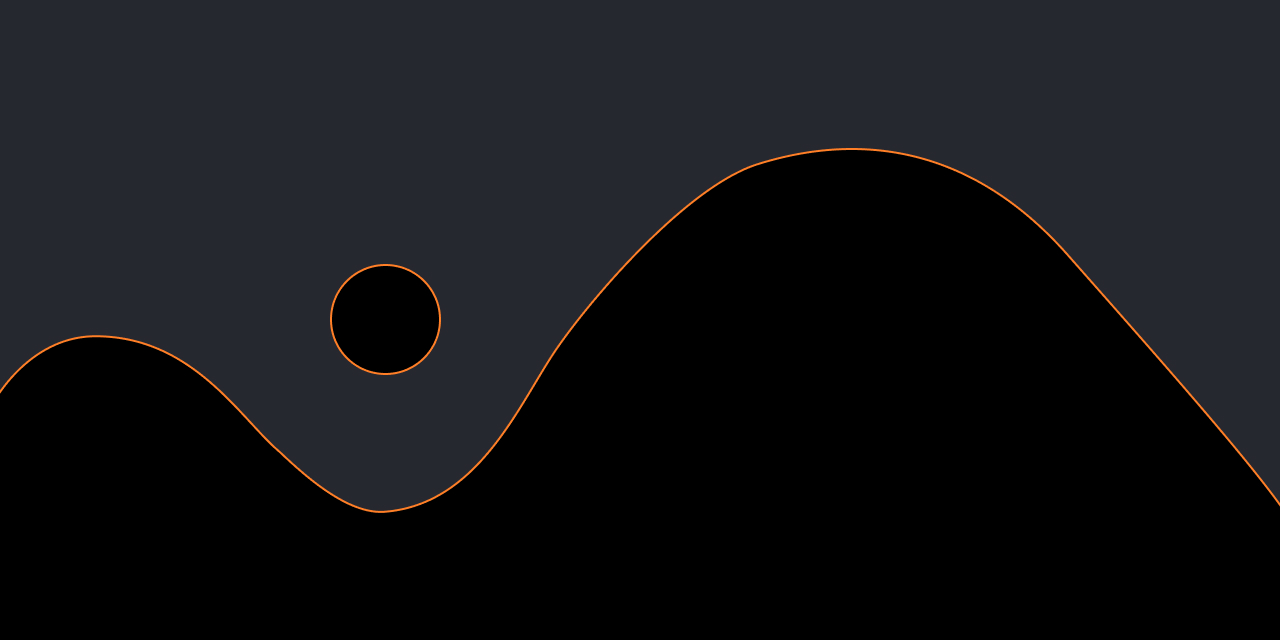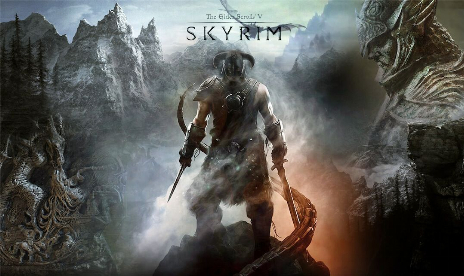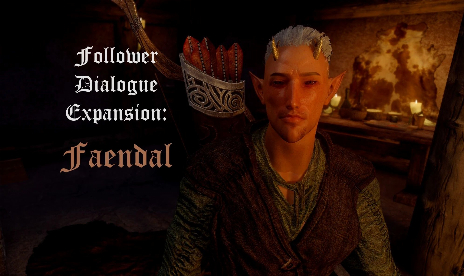The Elder Scrolls V: Skyrim RaceMenu Mod v3.4.5
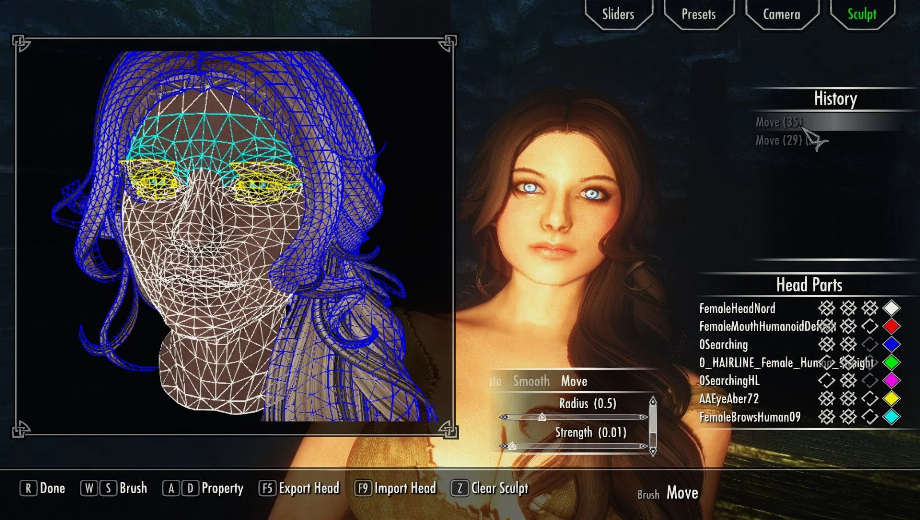
Komplette Überarbeitung des Menüs zur Charaktererstellung, einschließlich neuer Anpassungsfunktionen wie mehrere RGBA-Kriegsbemalungen, Körperbemalungen, Hand- und Fußbemalungen. (Erfordert SKSE)
VORAUSSETZUNGEN:
Die Skyrim-Skripterweiterung (SKSE)Version 1.7.2 (oder neuer) ist ERFORDERLICH um das RaceMenu zu starten.
ZWECK:
Das RaceMenu wurde mit der Absicht umgestaltet, SKSE zu verwenden, um eine tiefgreifendere Anpassung des Charakters zu ermöglichen. Diese Mod behebt nicht die Probleme mit der internen Klasse dieses Menüs; sie gestaltet es lediglich um und fügt weitere Funktionen hinzu. Bitte stellen Sie sicher, dass Sie keine Probleme beim Öffnen des ORIGINAL RaceMenu haben, bevor Sie diese Mod dafür verantwortlich machen.
FEATURES
RennenMenü.esp
- Numerische Anzeige für alle Schieberegler
- Kategorisiert alle Vanilla-Optionen für das SkyUI-Aussehen
- Suchfilter nach Name (wie bei SkyUI)
- Färben Sie JEDE Tönung, einschließlich Haare mit einem AARRGGBB-Wert
- Laden/Speichern von Einstellungen beim erneuten Öffnen des Menüs
- Licht ein/aus (lässt ein weißes Licht direkt vor der Spielfigur erscheinen)
- Die Zoomabstände sind so eingestellt, dass sie beim Hineinzoomen näher am Gesicht und beim Herauszoomen etwas weiter entfernt sind.
- Einfache Plugin-Schnittstelle
- Controller-Unterstützung
- Funktioniert mit jeder Ethnie, einschließlich benutzerdefinierter Ethnien
- Verändert keine Vanilla Assets (im Gegensatz zu meinem Extended Slider Colors Mod)
- Unterstützung von Multi-Warpaint
- Warpaint Textur Hotswapping (Benutzerdefiniertes Warpaint)
- Boni für rassische Fähigkeiten anzeigen
- Speichern/Laden von Voreinstellungen in und aus der Windows-Zwischenablage
- Unterstützt Körper/Hand/Füße/Gesicht-Overlays
- Farbe speichern/laden
- Overlay-Leuchtfarbe ändern
- Stärke des Überlagerungsglühens ändern
- Kopfnetz exportieren (erfordert CharGen)
- Speichern/Laden von Voreinstellungen in und aus einer Slot-Datei (Erfordert CharGen v2.0.0 oder höher und ersetzt das Speichern/Laden über die Zwischenablage)
- HeadPart-Name und Quellmod anzeigen (Benötigt CharGen v2.1.2 oder höher)
- Kamera nach oben/unten/links/rechts bewegen und vergrößern/verkleinern
RaceMenuPlugin.esp (Optional)
- Höhe des Players einstellen
- Bizepsgröße des Spielers anpassen
- Größe der Gesäßmuskeln des Spielers anpassen (funktioniert nur bei Meshes, die Skelettskalierung unterstützen, z. B. TBBP-Körpermeshes)
- Brustgröße des Spielers anpassen (funktioniert nur bei Meshes, die Skelettskalierung unterstützen, z. B. BBP-Körpermeshes)
- Größe der Brustkurve des Spielers anpassen (funktioniert nur bei Meshes, die Skelettskalierung unterstützen, z. B. TBBP-Körpermeshes)
RaceMenuMimic.esp (Optional) Nicht empfohlen für den geschlechts- und speziesübergreifenden Einsatz oder den Einsatz zu Pferde.
- Kopiert die Gesichtsmorphs des Zielschauspielers auf den Spieler
- Kopiert die Gesichtsvoreinstellungen des Ziel-Akteurs in den Player
- Kopiert die Haare des Ziel-Akteurs auf den Spieler
- Kopiert die Haarfarbe des Zielakteurs auf den Spieler
- Kopiert die Gesichtsbehaarung des Zielschauspielers auf den Spieler
- Kopiert die Narben des Zielakteurs auf den Spieler
- Kopiert die Augenbrauen des Zielakteurs auf den Spieler
- Muss über die Konsole ausgerüstet werden (z.B. Hilfe "Face Copy" player.equipspell XXXXXXXX links)
RaceMenuOverlays.esp (Optional)
- Fügt 8 männliche Körper-Tattoos hinzu (erstellt von krisjay)
- Fügt 14 weibliche Teilkörpertätowierungen hinzu (Hergestellt von TairenSoul)
- Fügt 1 weiblichen UNP-Nagellack hinzu (von mir hergestellt, aber ziemlich schrecklich)
BodyGen randomisieren
Es gibt jetzt eine neue Syntax, die es ermöglicht, alle Akteure eines bestimmten Geschlechts zu randomisieren.
Um eine erste BodyGen-Datei einzurichten, müssen Sie zwei ini-Dateien unter erstellen:
meshes/actors/character/BodyGenData/%MOD_FILENAME_WITH_EXT%/
morphs.ini
templates.ini
In der Vorlagendatei sind die BodyMorphs namentlich aufgeführt
Hier ist ein Beispiel:
Sevenbase=7B High@1.0 | 7B Bombshell High@1.0 | 7B Natural High@1.0 | 7B Cleavage High@1.0 | 7B Bcup High@1.0
Breasts=BreastSH@1.0 | BreastSSH@2.0, Breast@1.0, BreastCleavage@0.1:1.0, BreastGravity@0.1:1.0
Die Morphs-Datei legt fest, welche Morphs für welche ActorBases verfügbar sein sollen, hier ein Beispiel:
Skyrim.esm|F62F0=Sevenbase,Brüste
Für das neue Merkmal "Alle" würde dies bedeuten:
Alle|Weiblich=Siebentisch,Brüste
Stellen Sie sicher, dass Sie leere neue Zeilen am Ende Ihrer ini-Dateien haben.
Wenn du explizite Überschreibungen in anderen Mods hast, werden sie in der Reihenfolge des Ladens überschrieben. Wenn du also alle in einer früheren Mod hast und dann eine explizite in einer späteren Mod, wird die ActorBase die spätere Einstellung verwenden.
Ausrüstbare Transformationen
Was sind ausrüstbare Transformationen? Sie sind im Wesentlichen zusätzliche Daten, die an Armor angehängt werden können und eine NiTransform intern auf das Skelett anwenden. Wofür kann man das verwenden? Zum Ersetzen von High Heels natürlich! Die Transformation wird auch nativ durchgeführt, so dass sie fast sofort anwendbar ist.
Wie verwenden Sie es? Einfach, fügen Sie eine NiStringExtraData namens "SDTA" ohne Anführungszeichen (Skelettdaten) zu Ihrem NiTriShape oder NiTriStrips der Rüstung, die Sie es anwenden möchten (Sie müssen möglicherweise sowohl auf _0 und _1 anwenden)
Die "String-Daten" sind eine JSON-formatierte Zeichenkette, hier ist ein Beispiel:
[
{"name": "NPC L Breast", "scale":2.0, "pos":[0,0,0], "rot":[0,0,0]},
{"name": "NPC R Breast", "scale":2.0, "pos":[0,0,0], "rot":[0,0,0]}
]
Das Feld "Name" ist der Name des Knotens, den Sie umwandeln.
Das Feld "pos" ist eine relative Übersetzung des Knotens, den Sie transformieren.
Das Feld "rot" ist eine Drehung in Grad in Eulerwinkeln (Kurs, Lage, Neigung)
Hier ist ein Beispiel für das Ersetzen von High Heels
[{"name": "NPC", "pos":[0, 0, 5.0]}]
Möglicherweise müssen Sie die Einheiten anpassen, da ich sie für die von mir verwendeten Stiefel nur mit dem Auge gemessen habe.
Dies läuft von der bestehenden Transform-Framework, dass NiOverride bietet, so dass alle Änderungen an bestimmten Knoten wird mit diesen stapeln, können Sie nur eine interne ausgestattet Knoten transformieren (dh zwei Stücke von Rüstung kann nicht ändern, den gleichen Knoten, überschreiben passieren und das Verhalten wird wahrscheinlich zuletzt geschrieben oder undefiniert).
Skulptur-Modus
Leiter Import
Diese Funktion importiert die Geometrie einer Nif-Datei, die für NPCs formatiert ist (entweder hast du sie exportiert oder du hast einen NPC in das Verzeichnis kopiert)
Bildhauerei
Diese Funktion ist kompliziert, die verfügbaren Werkzeuge sind Aufblasen, Entleeren, Glätten, Verschieben und Maskieren.
Rotierend
Ziehen mit rechtem Mausklick
Schwenken
Halten Sie die sekundäre Taste gedrückt und ziehen Sie mit der rechten Maustaste, um zu schwenken.
Aufblasen/Luft ablassen
Verschiebt die getroffenen Scheitelpunkte auf der Grundlage des Durchschnitts der benachbarten Flächennormalen nach außen bzw. nach innen.
Glatt
Verschiebt die getroffenen Scheitelpunkte an eine durchschnittliche Position aller benachbarten Scheitelpunkte, VORSICHT nicht in der Nähe von Öffnungen wie dem Mund verwenden
Verschieben
Bewegt die Eckpunkte in die Richtung, in die Sie den Cursor bewegen, orthogonal zur Ansichtsebene
Maske
Wenn Sie einen Kopf mit einer anderen Halsnaht importieren, sollten Sie vor dem Import eine Maske um den Halsbereich hinzufügen.
Geschichte
Die Historie speichert alle vorherigen Scheitelpunkt-Aktionen, einschließlich Skulptur löschen, Geometrie importieren und alle Pinsel-Aktionen.
Kopfteile
Dies ist das Fenster zum Ändern der Drahtgittervorschau, einschließlich Sperren des Netzes (damit es nicht bearbeitet werden kann), Sichtbarmachen des Netzes oder Ändern der Drahtgitterfarbe
Klare Skulptur
Dies löscht alle Bildhauerdaten von allen AKTIVEN Teilen (Editierbar muss aktiviert sein)
Dateibasierte Voreinstellungen
Voreinstellungen werden nun unter expliziten Dateinamen gespeichert und haben ihr Format in json geändert, daher werden sie als .jslot-Dateien gespeichert. Wenn Sie eine vorhandene Slot-Datei ersetzen, sollten Sie davon absehen, eine .slot-Datei zu ersetzen, denn wenn Sie beim Speichern auf eine ausgewählte Datei klicken, wird die ausgewählte Datei überschrieben, und die Dateierweiterung steht für binär, aber es wird versucht, die json-Datei zu laden, was nicht gelingt. Binäre Slot-Dateien können immer noch für alte Zwecke geladen werden, allerdings wird dieses Format nicht mehr von CharGen gespeichert.
Für die Sculpt-Funktion wird es weder eine Controller-Unterstützung geben noch jemals geben werden, tut mir leid.
Hochauflösendes Warpaint
Es wurde eine INI-Einstellung zu SKSE hinzugefügt, die es ermöglicht, Warpaint in höherer Auflösung auf den Charakter anzuwenden. Die Standardauflösung ist 256, was eine schreckliche Auflösung ist, wenn man wirklich ausgefallene Warpaints machen will.
- Suchen Sie Ihr Datenverzeichnis
- Erstellen Sie den Ordner SKSE, falls er noch nicht vorhanden ist.
- SKSE.ini erstellen, falls sie noch nicht vorhanden ist
- Kategorie "[Anzeige]" hinzufügen
- Hinzufügen von "iTintTextureResolution=2048"
Ihre Data/SKSE/SKSE.ini sollte etwa so aussehen:
[Anzeige]
iTintTextureResolution=2048
Es sollte möglich sein, eine höhere Auflösung einzustellen, aber ich habe es nur mit 2048 getestet.
Hinweis: Dies kann dazu führen, dass niedrig aufgelöste Texturen aufgrund der Hochskalierung schlechter aussehen, was hoffentlich dazu führt, dass hochauflösende Texturen ersetzt werden.
Keymapping
Tastatur:
- Farbe wählen/Akzeptieren - Aktivieren (Standard E)
- Erledigt - Waffe bereit (Standard R)
- Licht - Schleichen (Standard-Strg)
- Zoom - Sprint (Standardverschiebung)
- Suchen - Springen (Standard-Leertaste)
- Textur auswählen - Warten (Standard T)
- Voreinstellung laden - Schnellladen
- Voreinstellung speichern - Quicksave
- Kopf exportieren - Schrei (Standard Z)
Controller:
- Farbe wählen/Akzeptieren - Aktivieren (Standard A)
- Erledigt - Waffe bereit (Standard X)
- Licht - Warten (Standard zurück)
- Zoom - Sprint (Standard RB)
- Suche - Keine
- Textur wählen - Springen (Standard Y)
- Voreinstellung laden - Linker Stick
- Voreinstellung speichern - Rechter Stick
- Kopf exportieren - Schrei (Standard LB)
- Unterkategorie ändern - Links/Rechts-Auslöser
FAQ
Q. Wie kann ich die Anzahl der verfügbaren Overlays ändern?
A. Öffnen Sie Data/SKSE/Plugins/NiOverride.ini in einem beliebigen Texteditor und ändern Sie die Werte hier.
Q. Muß ich die CharGen-Erweiterung installieren?
A. Nicht für die Versionen 2.7 und höher. Die CharGen-Erweiterung ist vollständig enthalten, Sie sollten sie deinstallieren, wenn Sie sie vor der Installation von 2.7 und höher hatten.
Q. Ich sehe überall Dollarzeichen und viele Funktionen scheinen zu fehlen, was soll ich tun?
A. Installieren Sie SKSE, oder wenn Sie es bereits installiert haben, starten Sie Ihr Spiel mit skse_loader.exe, wie es sein sollte.
Q. Ist dies mit ECE kompatibel?
A. Teilweise, nur einige wenige Funktionen werden funktionieren, im Allgemeinen empfehle ich nicht, sie zusammen zu verwenden, da die Voreinstellungen nicht funktionieren werden.
Q. Wie bekomme ich mehr Gesichts-/Körper-/Hand-/Fußfarbe?
A. Öffnen Sie Data/SKSE/Plugins/NiOverride.ini in einem Texteditor. Sie werden einen Abschnitt für die Anzahl der Farben sehen, die Sie pro Typ haben können, Sie können dies bis zu 128 ändern, aber es wird dringend empfohlen, dass Sie nur das einstellen, was Sie verwenden wollen, da zu viele zu erheblichen Leistungseinbußen führen können.
Ein Plugin erstellen
Dieses kurze Tutorial setzt voraus, dass Sie SKSE 1.6.6 (oder höher) korrekt installiert haben, bereits über Grundkenntnisse im Kompilieren von Skripten und im Umgang mit dem Creation Kit verfügen, Kompilierfehler selbständig beheben können und das Modderpaket bereits heruntergeladen haben.
- Entpacken Sie das Modders-Paket in Ihren Data-Ordner
- Öffnen Sie das Creation Kit (Sie brauchen Skyrim.esm nicht zu laden)
- Neue Suche erstellen
- Geben Sie der Suche eine eindeutige ID
- Presse Suche Aliasnamen Registerkarte
- Klicken Sie mit der rechten Maustaste auf die Liste, Neuer Referenzalias
- Benennen Sie den Alias Spieler
- Häkchen Spezifische Referenz
- Presse Force-Referenz auswählen
- Wählen Sie Zelle (beliebig), Ref PlayerRef ('Player') klicken Sie auf OK
- Drücken Sie die hinzufügen in der Gruppe Skripte
- Typ RaceMenuLoad in den Filter und klicken Sie auf OK
- Drücken Sie OK im Fenster Referenz-Alias
- Gehen Sie auf die Registerkarte Skripte und hinzufügen
- Klicken Sie auf [Neues Skript]geben Sie dem Skript einen Namen
- Öffnen Sie das Skript in einem Editor Ihrer Wahl und ändern Sie erweitert Quest zu erweitert RaceMenuBase
- Kopieren Sie den Inhalt von PluginVorlage.psc zu Ihrem neuen Skript
- Lesen Sie die Kommentare innerhalb der Vorlage
- Klicken Sie im Quest-Fenster auf OK
- Speichern Sie Ihr Plugin
- Fügen Sie Ihre Warpaints/Schieberegler zu Ihrem Skript hinzu
- Kompilieren Sie Ihr Skript
Um Ihr Plugin zu verpacken und zu vertreiben, müssen Sie es nur einbinden:
Daten/Skripte/DeinPlugin.pex
Daten/IhrPlugin.esp
KOMPATIBILITÄT
Enhanced Character Edit ist nicht direkt kompatibel. RaceMenu hat Kompatibilitätscode, um einige der zusätzlichen Gesichtsmorphen unterzubringen. Installieren Sie zuerst ECE und dann RaceMenu, um davon zu profitieren. Es wird bald eine CharGen-Version der ECE-Schieberegler geben.
Extended Slider Colors (mein früherer Mod) ist nicht inkompatibel, aber es wird dringend empfohlen, ihn zu deinstallieren, da er nicht mehr benötigt wird.
LOAD ORDER
Irrelevant, egal wo, es macht keinen Unterschied.
INSTALLATION
Automatischer Download mit NMM
- Klicken Sie oben in der Datei auf die Schaltfläche Mit Manager herunterladen.
- RaceMenu wird in der Mods-Liste von NMM angezeigt, sobald es heruntergeladen ist. Doppelklicken Sie auf den Eintrag "RaceMenu", um es zu aktivieren.
OR
Manueller Download mit NMM
- Starten Sie NMM und klicken Sie auf Mods.
- Klicken Sie in der linken Symbolleiste auf Mod aus Datei hinzufügen und wählen Sie die heruntergeladene Archivdatei aus.
- RaceMenu wird nun in der Liste angezeigt. Doppelklicken Sie darauf, um es zu aktivieren.
OR
Manuelle Installation
- Suchen Sie den Ordner Data/ in Ihrem Skyrim-Installationsverzeichnis. Normalerweise befindet er sich unter Programme/Steam/steamapps/common/skyrim/Data/.
- Extrahieren Sie den Inhalt der heruntergeladenen Archivdatei in Ihren Data/Ordner.
- Wählen Sie im Skyrim Launcher Data Files und aktivieren Sie RaceMenu.esp.
- Dateiname: Skyrim_RaceMenu_v3.4.5.7z
- Dateiname: Skyrim_MimicPlugin_v2.0.0.7z
- Dateiname: Skyrim_OverlaysPlugin_v2.5.0.7z

- Sichere Software (virengeprüft, GDPR-konform)
- Einfach zu bedienen: in weniger als 5 Minuten einsatzbereit
- Mehr als 5300+ unterstützte Spiele
- +1000 Patches pro Monat & Support




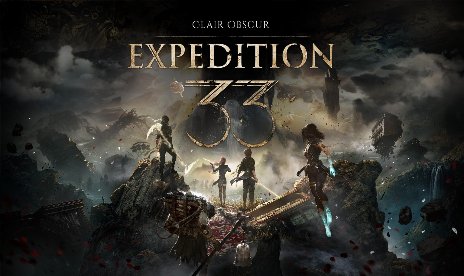
![Dungeons 4 v1.1.1-v1.10+ (+16 Trainer) [FLiNG]](https://9588947a.delivery.rocketcdn.me/wp-content/uploads/2026/01/Dungeons-4-01-464x276.jpg)

![Elden Ring Nightreign v1.01-v1.03.1+ (+26 Trainer) [FLiNG]](https://9588947a.delivery.rocketcdn.me/wp-content/uploads/2025/07/Elden-Ring-Nightreign-1-464x276.jpg)